Ryd cachen, hvis ventetiden ikke virker
- For at rette op på RPC executor-tjenesten gav en fejl problem, skifte til et andet netværk, eliminere tredjepartskonflikter eller nulstille enheden til fabriksindstillinger.
- Problemet opstår på grund af serverproblemer, problemer med legitimationsoplysninger eller korrupt cache.
- Læs denne guide for at finde ud af, hvordan vores Windows Report-eksperter fik tingene til at køre!
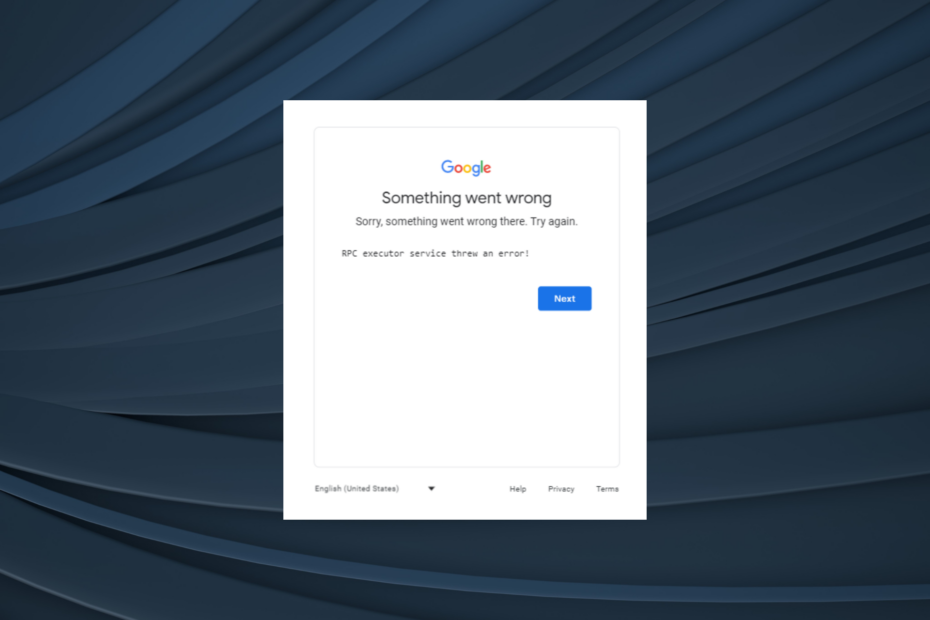
Mens Google er kendt for at arbejde problemfrit på tværs af enheder og operativsystemer, RPC executor-tjenesten gav en fejl problem er almindeligt blandt disse. Det er blandt andet stødt på mobiltelefoner, tablets, Windows-pc'er og Macbooks.
Fejlkoden fremhæver et login-problem og opstår ofte på mobilenheder efter en fabriksnulstilling. For berørte brugere på pc'er vises fejlen desuden, mens du bruger Chrome eller Edge, men i de fleste tilfælde fungerer Firefox fint.
Hvad er en RPC-eksekutor?
En RPC (Fjernprocedureopkald) executor bruges til klient-server-interaktion. I dette tilfælde er slutbrugeren klienten, mens Google fungerer som serveren. Det letter hurtigere handlinger, når enheden skal interagere med eksterne ressourcer over netværket.
Hvordan retter jeg RPC Executor Service Throwed a Fejl?
Inden vi starter med de lidt komplekse løsninger, så prøv først disse hurtige:
- Sørg for, at Google-serverne kører fint. Du kunne bruge Google Status Dashboard eller en realtidsovervågningsplatform som f.eks Neddetektor at tjekke det samme.
- Bekræft, at de legitimationsoplysninger, du har indtastet, er korrekte.
- Skift til et andet netværk. Hvis du bruger Wi-Fi, skal du skifte til Ethernet eller mobildata og omvendt.
- Hvis du står over for problemet, mens du logger på en Google-tjeneste i browseren, skal du tjekke for opdateringer og installere den nyeste version.
- Når RPC executor-tjenesten gav en fejl efter en fabriksnulstilling, lad telefonen sidde i et par timer, mens du er forbundet til internettet, og lad Play-tjenesterne opdatere.
Hvis ingen virker, skal du gå til de næste rettelser.
Hvordan tester, anmelder og vurderer vi?
Vi har arbejdet de sidste 6 måneder på at opbygge et nyt anmeldelsessystem for, hvordan vi producerer indhold. Ved at bruge det har vi efterfølgende lavet de fleste af vores artikler om for at give faktisk praktisk ekspertise på de guider, vi lavede.
For flere detaljer kan du læse hvordan vi tester, anmelder og vurderer på WindowsReport.
- Hvordan retter jeg RPC Executor Service Throwed a Fejl?
- 1. Ryd appens cache
- 2. Deaktiver/afinstaller enhver firewall eller adguard
- 3. Opret en anden browserprofil
- 4. Deaktiver alle tredjepartsudvidelser
- 5. Kontakt support
1. Ryd appens cache
Dette er en telefonspecifik løsning, mens de resterende vil være fokuseret på pc'er. Men ideen forbliver den samme for alle. Du kan rydde cachen på en pc eller udføre en løsning, der er angivet senere på en telefon.
- Åbn Indstillinger på den Android enhed, og gå til Apps.
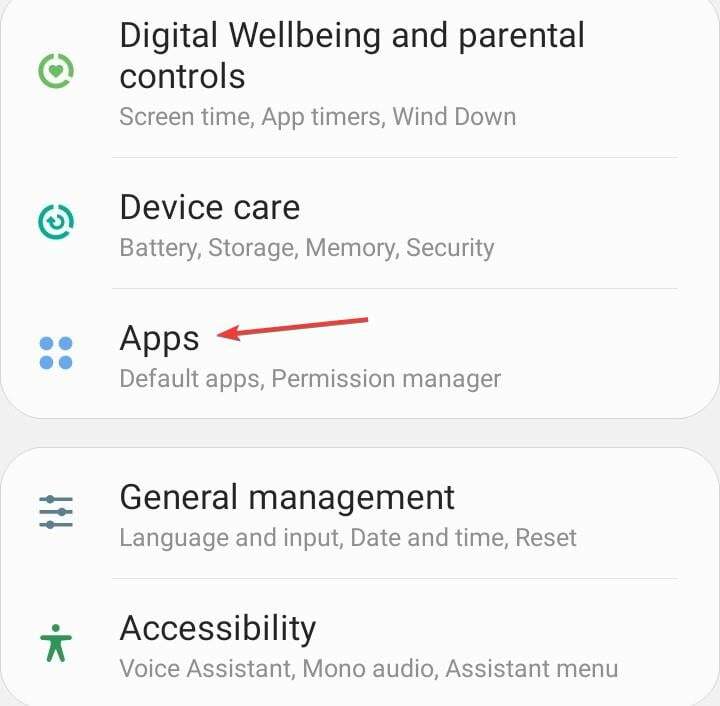
- Tryk på ellipsen i øverste højre hjørne, og vælg Vis systemapps.
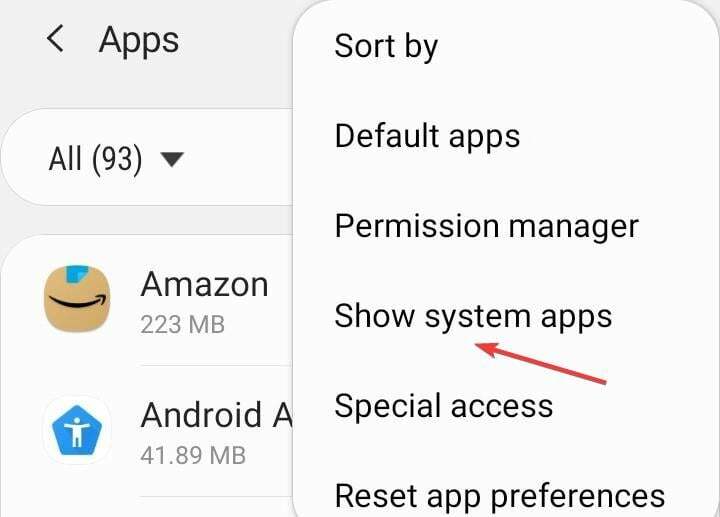
- Nu, vælg Google Play-tjenester fra listen over apps.
- Trykke på Opbevaring.
- Tryk nu på Slet data og så Ryd cache for at slette alle appdata.
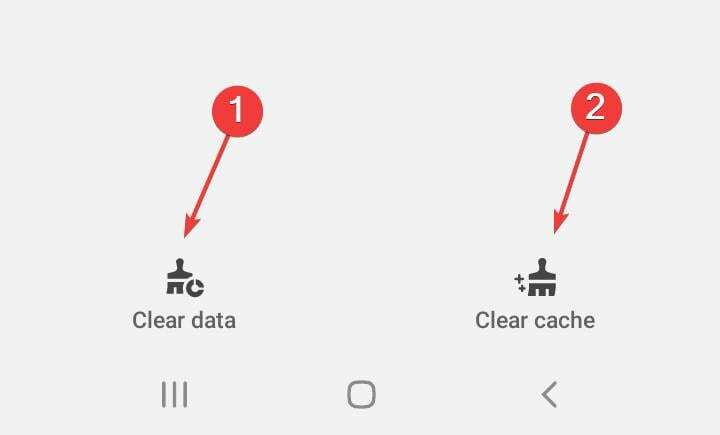
- Genstart enheden, og se efter forbedringer.
Det kan du lige så nemt ryd cachen på en Windows-pc. Det samme gælder tablets og Macbooks. Og hvis Google Chrome viser RPC executor-tjenesten gav en fejl, ryd dens appdata.
2. Deaktiver/afinstaller enhver firewall eller adguard
2.1 Deaktiver
For at deaktivere programmet skal du gå til de indbyggede indstillinger, gå til Generel sektionen, og du vil finde en skifte til at slukke for firewallen, adguard eller et andet program, alt efter tilfældet.
2.2 Afinstaller
- Trykke Windows + jeg at åbne Indstillinger, gå til Apps fra navigationsruden, og vælg Installerede apps.
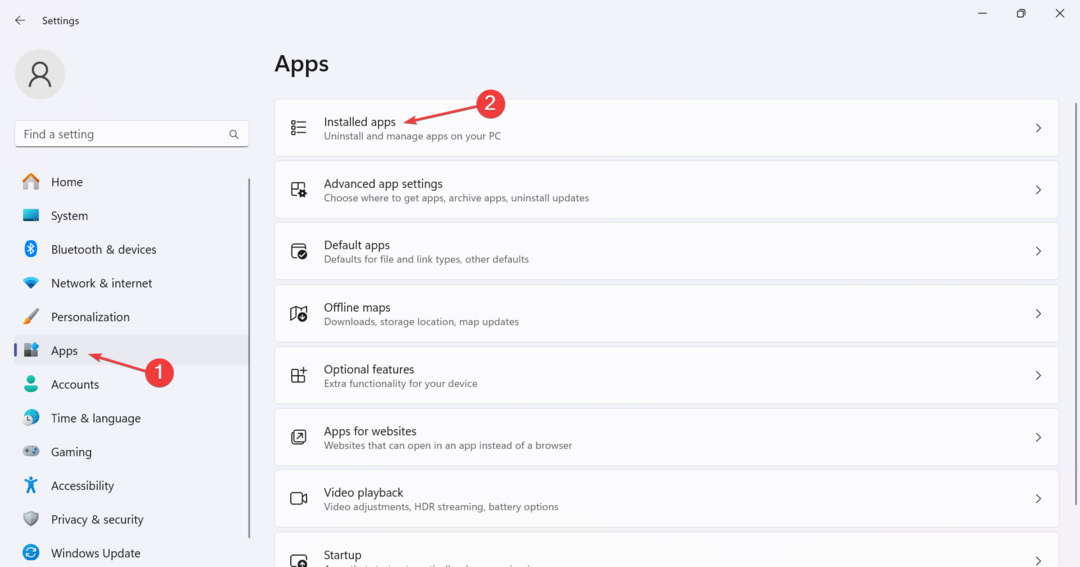
- Find nu det program, der kunne ændre netværksegenskaberne, klik på ellipsen ved siden af det, og vælg Afinstaller.
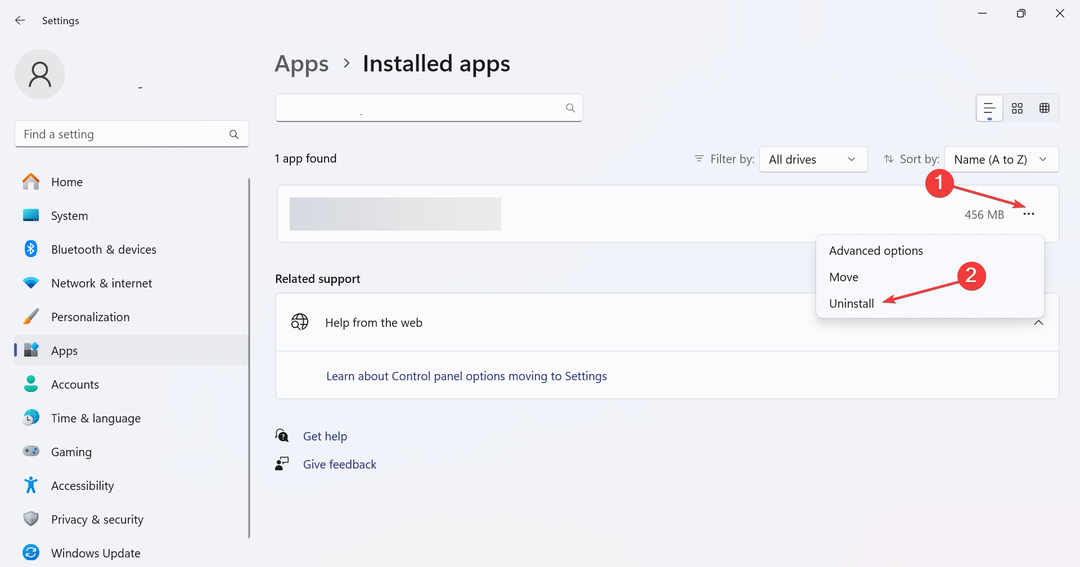
- Klik igen Afinstaller i bekræftelsesprompten.
- Når du er færdig, skal du genstarte enheden og tjekke for forbedringer.
Mange brugere rapporterede, at deaktivering eller fjernelse af deres firewall eller adblocker gjorde det trick, især uBlock og Ghostery. Husk, at du altid kan genaktivere/geninstallere softwaren, når login er lykkedes.
Deaktivering af firewallen hjælper også med RPC-serveren er ikke tilgængelig Outlook-fejl.
3. Opret en anden browserprofil
Når man får RPC executor-tjenesten gav en fejl med Gmail kan det være browseren, der har skylden. Nu, hvis opdateringen ikke har virket, kan du altid reparere din browserprofil.
En anden mulighed er helt at oprette en ny browserprofil. Dette vil fjerne eventuelle uoverensstemmelser. Og du kan altid importere data fra den anden profil.
- Hvorfor er Samsung One UI Home i Google Activity?
- EE-fejl 0: Kan ikke sende besked [Retningsvejledning]
- Rette: Ikke registreret på netværksfejl
- Sådan rettes Vodafone-fejl 69 [SMS-problem]
- Southwest Error 500120309: Sådan rettes det
4. Deaktiver alle tredjepartsudvidelser
Denne løsning er baseret på Google Chrome, men deaktivering af udvidelser vil hjælpe på tværs af browsere.
- Start din browser, indsæt følgende sti i adresselinjen og tryk Gå ind:
chrome://extensions/ - Sluk nu for alle udvidelser, der er angivet her.
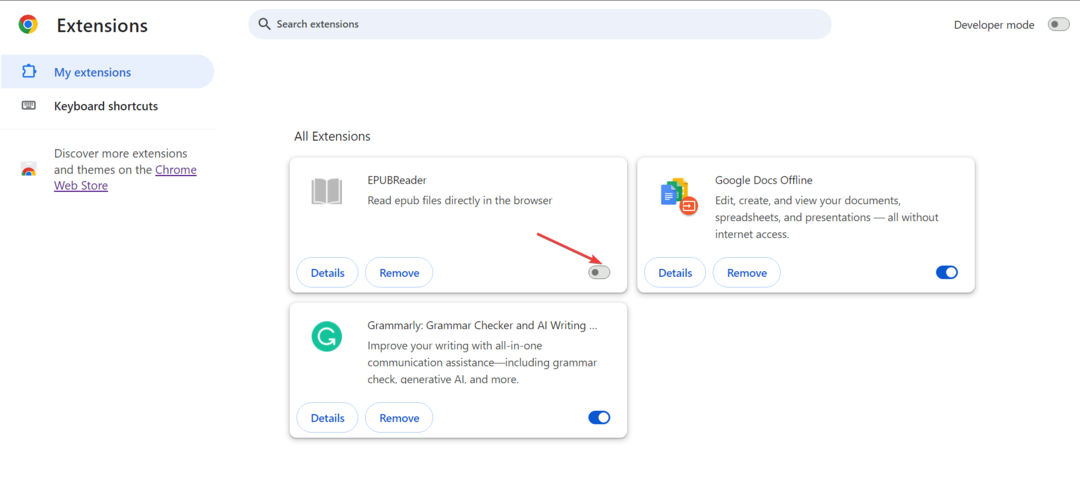
- Hvis du er i stand til at logge på, skal du genaktivere udvidelserne én ad gangen og vente på, at problemet dukker op igen. Så snart det sker, er den udvidelse, der blev aktiveret sidst, skylden.
- Klik på Fjerne knappen under udvidelsen.
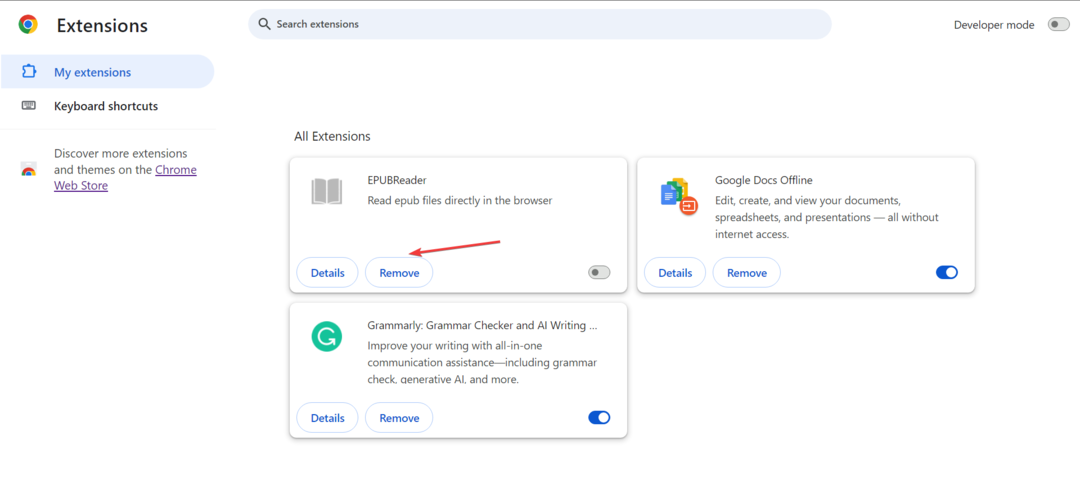
- Klik igen Fjerne i bekræftelsesprompten.
Hvis intet andet virker, og problemet er med Google-kontoen, skal du kontakte Google support. De vil hjælpe med at identificere den underliggende årsag og effektivt eliminere den.
Desuden kan du kontakte enhedsproducenten, hvis problemet er enhedsspecifikt. Sig, når du ikke kan logge ind med kontoen på kun én enhed, mens andre fungerer fint.
Hvis du ikke modtager et svar, eller fejlen fortsætter, er den sidste mulighed at udføre en fabriksnulstilling. Dette hjælper især med Android-enheder.
En af disse løsninger burde have hjulpet med RPC executor-tjenesten gav en fejl besked og gav dig mulighed for at konfigurere enheden eller logge på. Husk, at når du står over for sådanne problemer, er det bedst at vente et par timer og derefter fortsætte til fejlfinding.
Også, hvis du er generet af Fjernprocedureopkalds høje CPU-forbrug i Windows er tingene nemme at rette!
For eventuelle spørgsmål eller for at dele, hvilken rettelse der virkede for dig, smid en kommentar nedenfor.


